Addressables Report 창 레퍼런스
어드레서블 보고서는 어드레서블 빌드에서 빌드된 콘텐츠의 정보를 심층적으로 확인하는 데 사용할 수 있는 툴입니다.
Addressables Report 창을 열려면 Window > Asset Management > Addressables로 이동하여 Addressables Report를 선택하십시오.
선행 조건
- 2022.2 이상 버전의 Unity 에디터를 사용해야 합니다. 어드레서블 보고서를 사용하고 싶지만 현재 에디터 버전이 2022.2 이전인 경우, 빌드 보고서가 1.21.8 이후의 어드레서블 버전에서 빌드되었다면 이전 버전의 Unity 에디터에서 빌드한 빌드 보고서를 사용하여 2022.2 이후의 에디터 버전을 사용하는 프로젝트로 임포트할 수 있습니다.
- 또한 어드레서블 보고서가 작동하려면 어드레서블 빌드에서 생성된 빌드 보고서가 필요합니다. 빌드 보고서 생성을 활성화하려면 Edit > Preferences > Addressables로 이동하여 Debug Build Layout을 활성화합니다.
- 기본적으로 어드레서블 보고서는 모든 빌드 후에 자동으로 열립니다. 이를 비활성화하려면 Edit > Preferences > Addressables로 이동하여 Open Addressables Report After Build를 비활성화합니다.
Addressables Report 창 개요
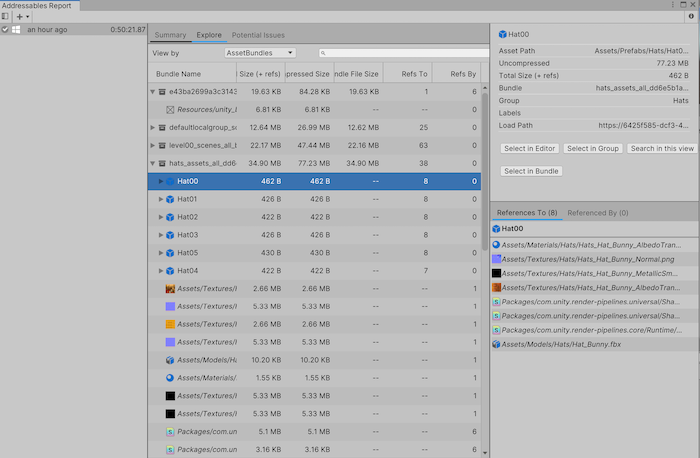
Addressables Report window
Addressables Report 창에는 다음과 같은 뷰가 있습니다.
| 뷰 | 설명 |
|---|---|
| Summary 탭 | 어드레서블 빌드와 그 콘텐츠의 대략적인 개요를 표시합니다. |
| Explore 탭 | 어드레서블 빌드의 일부로 빌드된 모든 콘텐츠의 상세 내역을 표시합니다. |
| Potential Issues 탭 | 현재 빌드 보고서에서 빌드 성능에 영향을 미칠 수 있거나 기타 바람직하지 않은 문제를 스캔합니다. |
Addressables Report 창 상단에서 탭을 선택하여 뷰를 전환할 수 있습니다.
왼쪽 사이드바 패널에는 현재 프로젝트 내에서 감지된 모든 빌드 보고서의 목록이 포함됩니다. 사이드바에서 빌드 보고서를 선택하면 Addressables Report 창에 해당 보고서가 로드됩니다.
오른쪽 사이드바는 인스펙터 패널로, Explore 또는 Potential Issues 뷰에서 정보를 보는 동안 에셋 또는 에셋 번들에 대해 상세한 정보를 확인하는 데 사용할 수 있습니다.
Build Report 창의 검색 창을 사용하여 Explore 및 Potential Issues 탭에서 검색할 수 있습니다. 이렇게 하면 검색 창에 입력된 텍스트에 따라 현재 뷰에서 모든 에셋을 필터링할 수 있습니다.
Summary 탭
Summary 탭에는 선택된 빌드 보고서에 대한 정보와 빌드 내에서 탐지된 잠재적 문제에 대한 정보가 표시됩니다. 여기에는 다음 섹션이 포함됩니다.
- General Information: 빌드에 의해 생성된 카탈로그의 위치, 현재 빌드가 빌드되는 데 사용된 프로파일, 빌드에 걸린 시간, 빌드를 생성하는 데 사용한 Addressables 패키지 및 Unity 에디터의 버전이 포함됩니다.
- Potential Issues: Potential Issues 탭의 문제에 대한 요약을 포함합니다.
- Aggregate Information: 빌드의 일부로 생성된 에셋 번들의 수, 빌드된 번들의 크기, 빌드의 에셋 수를 표시합니다. 이 수는 어드레서블 에셋이 참조하지만 어드레서블로 표시되지는 않은 에셋을 포함합니다. 이러한 에셋을 빌드에 포함해야 해당 에셋에 종속된 에셋을 로드할 수 있습니다.
[!참고] 서로 다른 번들에 있는 어드레서블 에셋이 동일한 비 어드레서블 에셋에 종속되는 경우, 해당 비 어드레서블 에셋은 여러 번들에서 중복됩니다. 중복된 에셋에 대한 자세한 내용은 Duplicated Assets 뷰를 참조하십시오.
Explore 탭
Explore 탭에는 현재 선택된 빌드 보고서에 대한 상세 정보가 포함됩니다. View By 드롭다운을 사용하여 빌드 보고서에서 에셋이 구성되는 방식을 변경할 수 있습니다.
다음과 같은 방법으로 Explore 뷰를 정렬할 수 있습니다.
| 뷰* | 설명 |
|---|---|
| AssetBundles | 어드레서블 빌드의 일부로 빌드된 모든 에셋 번들을 표시합니다. 에셋 번들을 확장하면 번들에 포함된 에셋이 표시됩니다. 이 뷰가 기본값입니다. |
| Assets | 어드레서블 빌드의 일부로 빌드된 모든 에셋을 표시합니다. 에셋을 확장하면 해당 에셋에 종속된 모든 에셋 및 에셋 번들이 표시됩니다. |
| Labels | 어드레서블 빌드의 일부로 빌드되었으며 에셋에 연결된 레이블에 따라 정렬된 모든 에셋을 표시합니다. 에셋을 확장하면 해당 에셋에 종속된 모든 에셋 및 에셋 번들이 표시됩니다. |
| Groups: 어드레서블 빌드의 일부로 빌드되었으며 번들을 생성한 그룹에 따라 정렬된 모든 에셋 번들을 표시합니다. Pack Together By Label 또는 Pack Separately 그룹 설정을 사용하는 경우 하나의 그룹으로 여러 에셋 번들을 생성할 수 있습니다. |
Explore 탭에서 에셋을 선택하면 인스펙터 패널에 정보가 표시됩니다.
Potential Issues 탭
Potential Issues 탭은 선택한 빌드 보고서를 스캔하여 빌드의 일부로 발생했을 수 있는 문제를 찾습니다. 그런 다음 이러한 문제가 어떻게 발생했는지를 확인할 수 있습니다. 이 탭에는 다음과 같은 뷰가 있습니다.
- Duplicated Assets View: 빌드의 여러 번들 간에 중복된 모든 비 어드레서블 에셋의 목록을 표시합니다. 이는 어드레서블 에셋 두 개가 서로 다른 번들에 있지만 둘 다 어드레서블로 표시되지 않은 공통 에셋을 참조하는 경우에 발생합니다.
이 문제를 해결하려면 어드레서블 에셋을 같은 번들로 옮기거나 에셋을 어드레서블로 만듭니다. 어떤 방법으로 수정하든 빌드 종속성에 영향을 미치게 됩니다. 일반적으로 에셋 복제에 미치는 영향을 최소화하는 방법을 사용해야 합니다.
Potential Issues 탭에서 에셋을 선택하면 인스펙터 패널에서 정보가 열립니다.